Поправка: Тини Тина'с Вондерландс не може да се повеже са сервером
мисцеланеа / / June 28, 2022
Геарбок Софтваре и 2К Гамес су смислили акциону видео игрицу пуцачина из првог лица која игра улогу „Малене Тинине земље чуда„У марту 2022. Игра је објављена за све главне платформе за игре као што су Виндовс, ПС4, ПС5, Ксбок Оне и Ксбок Сериес Кс/С. Иако је наслов већ добио доста позитивних критика на неколико платформи, чини се да се неки играчи суочавају са Тини Тина'с Вондерландс Повезивање са сервером није могуће питање прилично често.
Сада, ако сте и ви једна од жртава која се сусреће са истим проблемом, можете у потпуности пратити овај водич за решавање проблема да бисте га решили. Да будемо прецизни у вези са грешком на мрежи, играчи Тини Тина’с Вондерландс могу наићи на овај проблем углавном због грешке на страни сервера. То значи да кад год играчи покушавају да се повежу са другим играчима на мрежи или се само пријављују у игру, игра не може да пронађе подударање за режим за више играча.
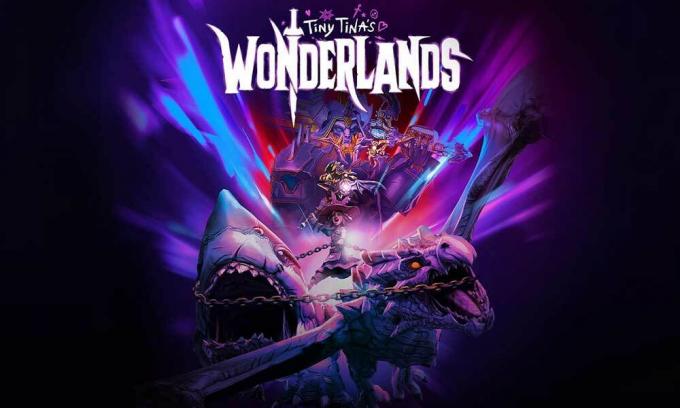
Садржај странице
-
Поправка: Тини Тина'с Вондерландс не може да се повеже са сервером
- 1. Проверите статус сервера
- 2. Проверите своју интернет везу
- 3. Укључите свој Ви-Фи рутер
- 4. Ажурирајте Тини Тина'с Вондерландс
- 5. Проверите и поправите датотеке игара
- 6. Привремено онемогућите антивирусне или безбедносне програме
- 7. Користите ЛАН Плаи Сессион
- 8. Поново инсталирајте игру
Поправка: Тини Тина'с Вондерландс не може да се повеже са сервером
Ова грешка спречава играче да уђу у процес дружења и због тога се играчи заглављују само у соло режиму. Као што је поменуто, велике су шансе да СхиФТ сервери некако имају проблема са техничким аспектом. Док проблеми са интернет везом, проблеми са датотекама игара итд. могу бити други могући разлози. Иако на вашем крају нема шта да се уради, можете да изведете нека од доле наведених решења која би требало да вам помогну.
1. Проверите статус сервера
Пре свега, требало би да покушате да проверите статус сервера игре Тини Тина’с Вондерландс тако што ћете посетити званични Схифт Статус Твиттер ручка. Па, један од уобичајених проблема међу онлајн играма за више играча је наићи на грешке у повезивању са сервером, нефункционисање више играча, проблеме са повезивањем и још много тога. Без обзира да ли сервер за игре има проблема због преоптерећеног броја активних играча или не, оптимизација или скалирање сервера такође могу бити разлог.
Сада, ако добијате грешку у повезивању са сервером доследно са режимом за више играча, онда можете да проверите статус сервера. Ако у том случају дође до застоја сервера или прекида рада, сачекајте барем неколико сати и покушајте поново да играте игру. Срећом, ако је сервер оперативан, можете следити следећи метод.
Огласи
2. Проверите своју интернет везу
Увек треба да проверите интернет везу на свом крају да ли је довољно брза и стабилна или не. Понекад вам лоша и нестабилна интернет веза може много узнемирити. Ако користите бежичну мрежу, покушајте да користите жичану (етернет) мрежу да бисте унакрсно проверили проблем.
3. Укључите свој Ви-Фи рутер
Препоручује се да извршите циклус напајања на свом Ви-Фи рутеру да бисте освежили грешку у мрежи са стране рутера. Само ИСКЉУЧИТЕ рутер и одспојите струјни адаптер са рутера. Сачекајте неколико минута и поново укључите адаптер за напајање у рутер. Сада обавезно УКЉУЧИТЕ рутер да бисте поново проверили проблем.
4. Ажурирајте Тини Тина'с Вондерландс
Ако нисте ажурирали своју игру Тини Тина'с Вондерландс за неколико недеља, проверите да ли има најновије ажурирање и затим га инсталирајте (ако је доступно). Да то уради:
За Стеам:
Огласи
- Отвори Стеам клијент > Иди на Библиотека > Кликните на Малене Тинине земље чуда из левог окна.
- Аутоматски ће тражити доступно ажурирање. Ако је доступно ажурирање, обавезно кликните на ажурирање.
- Може потрајати неко време да се инсталира ажурирање > Када завршите, обавезно затворите Стеам клијент.
- На крају, поново покрените рачунар да бисте применили промене, а затим покушајте поново да покренете игру.
За Епиц Гамес Лаунцхер:
- Отвори Покретач Епиц Гамес > Пређите на Библиотека.
- Сада кликните на икону са три тачке на Малене Тинине земље чуда.
- Уверите се да Ауто Упдате опција је укључен.
Опширније:Поправите низак пад ФПС у Тини Тина'с Вондерландс на рачунару | Повећајте перформансе
5. Проверите и поправите датотеке игара
Понекад оштећене или недостајуће датотеке игре на рачунару могу узроковати више проблема са везом сервера за игре. Требало би да поправите датотеке игре да бисте проверили проблем. Урадити тако:
Огласи
За Стеам:
- Лансирање Стеам > Кликните на Библиотека.
- Десни клик на Малене Тинине земље чуда са листе инсталираних игара.
- Сада, кликните на Својства > Иди на Локалне датотеке.

- Кликните на Проверите интегритет датотека игре.
- Мораћете да сачекате процес док се не заврши.
- Када завршите, само поново покрените рачунар.
За Епиц Гамес Лаунцхер:
- Отворите Епиц Гамес Лаунцхер > Кликните на Библиотека.
- Кликните на икона са три тачке оф Малене Тинине земље чуда.
- Кликните на Проверити и почеће да проверава датотеке игре.
- Сачекајте да се процес заврши и поново покрените покретач.
6. Привремено онемогућите антивирусне или безбедносне програме
Обавезно привремено ручно онемогућите антивирусни програм и систем заштитног зида на рачунару да бисте проверили да ли вас проблем повезивања са сервером и даље мучи или не. Могуће је да ваш антивирусни програм агресивно блокира све текуће везе. Да уради ово:
- Кликните на Старт Мену > Тип ватрени зид.
- Изаберите Заштитни зид Виндовс Дефендер из резултата претраге.
- Сада, кликните на Укључите или искључите заштитни зид Виндовс Дефендер из левог окна.

- Отвориће се нова страница > Изаберите Искључите заштитни зид Виндовс Дефендер (не препоручује се) опција за оба Подешавања приватне и јавне мреже.

- Када изаберете, кликните на У реду да сачувате промене.
- На крају, поново покрените рачунар.
Слично томе, морате да искључите и Виндовс безбедносну заштиту. Само следите доле наведене кораке:
- Притисните Виндовс + И тастере за отварање Виндовс подешавања мени.
- Кликните на Ажурирање и безбедност > Кликните на Виндовс безбедност из левог окна.

- Сада кликните на Отворите Виндовс безбедност дугме.
- Иди на Заштита од вируса и претњи > Кликните на Управљајте подешавањима.

- Следеће, уверите се да Искључи тхе Стварна заштита времена искључи.
- Ако се то од вас затражи, кликните на да да настави даље.
7. Користите ЛАН Плаи Сессион
Погођени играчи Тини Тина’с Вондерландс могу имати проблеме са повезивањем сервера или више играча на више платформи. До тога може доћи због повезивања на више платформи и требало би да покушате да избегнете опцију играња на више платформи да бисте проверили да ли проблем и даље постоји или не. У међувремену, ми ћемо предложити да ПЦ играчи треба да користе ЛАН сесије уместо нормалних онлајн режима. Урадити тако:
- Прво, мораћете да преузмете и инсталирате бесплатна Радмин апликација на вашем рачунару.
- Затим отворите апликацију Радмин > Иди на Мрежа мени.
- Мораћете да изаберете Креирајте нову мрежу.
- Једном ти креирајте нову сесију, обавезно покрените Малене Тинине земље чуда.
- Иди на Подешавања мени > Изаберите ЛАН Плаи опција.
- Коначно, можете придружите се ЛАН сесији коју је креирала апликација Радмин.
8. Поново инсталирајте игру
Ако вам ниједна од метода није успела, обавезно деинсталирајте и поново инсталирајте игру Тини Тина’с Вондерландс на рачунару. Понекад може постојати проблем у инсталираним датотекама игре који се може решити само поновним инсталирањем игре. Урадити тако:
За Стеам:
- Отвори Стеам клијент > Иди на Библиотека.
- Десни клик на Малене Тинине земље чуда из левог окна.
- Кликните на Деинсталирај и пратите упутства на екрану да бисте то довршили.
- Када завршите, обавезно затворите Стеам и поново покрените рачунар.
- Коначно, покрените Стеам и поново инсталирајте игру.
За Епиц Гамес Лаунцхер:
- Отвори Покретач Епиц Гамес > Пређите на Библиотека.
- Сада кликните на икону са три тачке на Малене Тинине земље чуда.
- Кликните на Деинсталирај и сачекајте да се процес заврши.
- Када завршите, затворите покретач, а затим поново покрените рачунар да бисте применили промене.
- Коначно, отворите покретач, а затим поново инсталирајте игру Тинт Тина'с Вондерландс.
То је то, момци. Претпостављамо да вам је овај водич био од помоћи. За додатна питања, можете коментарисати испод.


![Како инсталирати фирмваре за залихе на МЕЦООЛ КМ9 Про ТВ Бок [Андроид 9.0]](/f/ef5f253d24480fb3ab4038da646cf25c.jpg?width=288&height=384)
